- Razer Synapse on pilvipohjainen laitteistokokoonpanotyökalu, joka mahdollistaa Razer-tuotteiden paremman hallinnan
- Jokainen uusi Synapse-versio tuo tukea useammalle oheislaitteelle, joten hanki se, jos sinulla on ongelmia laitteiston havaitsemisessa.
- Lisätietoja tästä upeasta työkalusta on osoitteessaomistettu Razer Synapse Hub.
- Jos haluat lisää Razer-kohtaisia vianmääritysoppaita, tutustu meidänRazer Fix -sivu.

Tämä ohjelmisto korjaa yleiset tietokonevirheet, suojaa sinua tiedostohäviöltä, haittaohjelmilta, laitteistovikoilta ja optimoi tietokoneesi maksimaalisen suorituskyvyn saavuttamiseksi. Korjaa PC-ongelmat ja poista virukset nyt kolmessa helpossa vaiheessa:
- Lataa Restoro PC: n korjaustyökalu joka tulee patentoidun tekniikan mukana (patentti saatavilla tässä).
- Klikkaus Aloita skannaus löytää Windows-ongelmat, jotka saattavat aiheuttaa tietokoneongelmia.
- Klikkaus Korjaa kaikki korjata tietokoneen turvallisuuteen ja suorituskykyyn vaikuttavat ongelmat
- Restoro on ladannut 0 lukijoita tässä kuussa.
Razor valmistaa joitain huippuluokan tietokonepelien oheislaitteita, mukaan lukien näppäimistöt ja hiiri. Ja näiden premium-laitteiden hyödyntämiseksi se tarjoaa käyttäjille myös Razer Synapse -ohjelmiston. Toisinaan Razer Synapse -ohjelmisto ei kuitenkaan välttämättä tunnista tietokoneeseen liitettyä hiirtä ja näppäimistöä.
Useat käyttäjät ovat ilmoittaneet, että Razer Synapse ei havainnut hiiren / näppäimistön ongelmaa Reddit-foorumi.
Joten minulla on razer musta mamba-hiiri, eikä se näy razer synapse 3 -sovelluksessa, mutta näen näppäimistön (Razer Blackwidow)
Tässä artikkelissa olemme luetelleet kaikki mahdolliset ratkaisut, joiden avulla voit korjata Razer Synapse 3: n, joka ei tunnista hiiri- tai näppäimistöongelmia Windowsissa.
Mitä voin tehdä, jos Razer Synapse ei tunnista hiirtä / näppäimistöä?
1. Tarkista laitteisto-ongelmat

- Aloitetaan diagnosoimalla hiiri laitteisto-ongelmiin.
- Irrota hiiri tai näppäimistö tietokoneesta.
- Liitä Razer-hiiri toiseen tietokoneeseen, johon on asennettu Razer Synapse.
- Tarkista, havaitseeko Razer Synapse hiiren.
- Jos hiirtä ei tunnisteta, saatat joutua ottamaan yhteyttä Razer-tukeen laitteen korjaamiseksi tai vaihtamiseksi.
Suorita näppäimistön vianmääritys
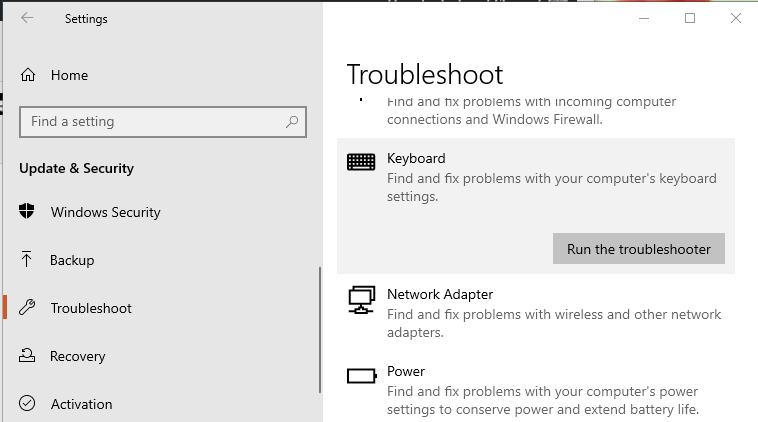
- Lehdistö Windows + I avata Asetukset.
- Klikkaa Päivitys ja suojaus.
- Napsauta vasemmasta ruudusta Vianmääritys.
- Selaa alaspäin ja napsauta Näppäimistö.
- Klikkaa Suorita vianmääritys -painiketta.
- Seuraa näytön ohjeita ja asenna suositellut korjaukset.
2. Asenna laiteohjaimet uudelleen
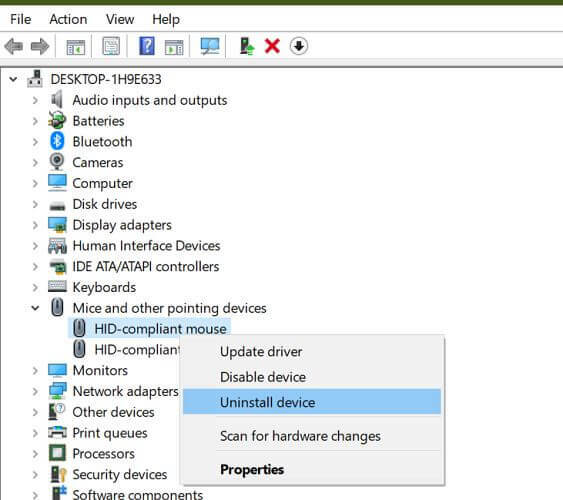
- Lehdistö Windows-avain+ R.
- Tyyppi devmgmt.msc ja napsauta OK avata Laitehallinta.
- Laajenna Hiiret ja muiden osoitinlaitteiden luokka.
- Napsauta hiiren kakkospainikkeella Razer hiiri ja Poista laite. Klikkaus Joo vahvistaaksesi toiminnon.
- Toista sitten vaiheet myös näppäimistöohjaimen asennuksen poistamiseksi laajentamisen jälkeen Näppäimistö kategoria.
- Käynnistä tietokone uudelleen, ja Windows asentaa laiteohjaimen uudelleen.
Laiteajurien uudelleenasentaminen korjaa kaikki ongelmat, joita Razer Synapse -sovelluksella saattaa olla tilapäisen häiriön tai ohjaimen vioittumisen vuoksi.
Oikean Razer-hiiriohjaimen asentaminen Windows 10: een
3. Asenna Razer Synapse uudelleen
3.1 Tarkista päivitykset

- Käynnistä Razer Synapse, jos se ei ole vielä käynnissä.
- Laajenna ilmaisinalusta ja napsauta hiiren kakkospainikkeella Razer-kuvaketta.
- Valitse Tarkista päivitykset Asetukset-valikosta.
- Razer etsii odottavia päivityksiä ja asentaa ne.
- Käynnistä Razer Synapse uudelleen ja tarkista mahdolliset parannukset.
3.2 Korjaa Razer Synapse

- paina Windows avain, kirjoita ohjaus, ja avaa Ohjauspaneeli.
- Klikkaa Poista asennus ohjelma.
- Valitse Razer Synapse ja napsauta Muuttaa.
- Klikkaa Korjaus -painiketta.
- Razer Synapse etsii sovelluksen virheiden varalta ja korjaa ne tarvittaessa.
- Käynnistä sovellus uudelleen ja tarkista, tunnistaako se näppäimistön ja hiiren.
3.3 Asenna Razer Synapse uudelleen

- Lehdistö Windows-näppäin + R avata Juosta.
- Tyyppi appwiz.cpl ja napsauta OK.
- Siirry Ohjauspaneelissa kohtaan Ohjelmat> Ohjelmat ja ominaisuudet.
- Valitse asennettujen ohjelmien luettelosta Razer Synapse.
- Klikkaus Poista asennus ja napsauta sitten Joo vahvistaaksesi toiminnon.
- Kun asennus on poistettu, käynnistä tietokone uudelleen.
- Lataa uusin versio Razer Synapse Razerin verkkosivustolta.
- Suorita asennusohjelma ja asenna sovellus.
- Liitä Razer-hiiri ja näppäimistö tietokoneeseen ja tarkista Razer Synapse tunnistaa laitteet.
Razer Synapse ei havaitse hiirtä / näppäimistöä -ongelma ilmenee yleensä, jos käytät vanhentunutta versiota Razer Synapse -sovelluksesta. Siinä tapauksessa päivittäminen Razer Synapsin uusimpaan versioon pitäisi auttaa.
Ongelma voi kuitenkin ilmetä myös muista syistä, kuten vioittuneesta asennuksesta tai laitteistoviasta. Noudata tämän artikkelin ohjeita korjata hiiren ja näppäimistön tunnistusongelmat Razer Synapse -sovelluksessa.
 Onko sinulla vielä ongelmia?Korjaa ne tällä työkalulla:
Onko sinulla vielä ongelmia?Korjaa ne tällä työkalulla:
- Lataa tämä tietokoneen korjaustyökalu arvioitu erinomaiseksi TrustPilot.comissa (lataus alkaa tältä sivulta).
- Klikkaus Aloita skannaus löytää Windows-ongelmat, jotka saattavat aiheuttaa tietokoneongelmia.
- Klikkaus Korjaa kaikki korjata patentoidun tekniikan ongelmat (Yksinomainen alennus lukijamme).
Restoro on ladannut 0 lukijoita tässä kuussa.
Usein Kysytyt Kysymykset
Ei. Razer Synapse on suunniteltu toimimaan yksinomaan Razer-oheislaitteiden kanssa, mukaan lukien Razer-hiiri. Jos sinulla ei ole yhtään, tutustu Razer-tuotteisiin tässä luettelossa
Jos Razer Synapse ei toimi tietokoneellasi, tarkista ja asenna kaikki odottavat päivitykset. Suorita seuraavaksi sisäänrakennettu Razer Repair -työkalu ja viimeisenä keinona poista ohjelmisto ja asenna se uudelleen.
Razer valmistaa USB-kuulokkeita, ja jos ohjelmisto ei tunnista kuulokettasi, yritä liittää kuulokkeet suoraan toiseen tietokoneen USB-porttiin. Voit myös yrittää yhdistää kuulokemikrofonin kautta Razer-kuuloketeline.


